
软件介绍
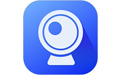 EV虚拟摄像头,让手机秒变电脑高清摄像头和麦克风。支持WIFI无线连接/USB有线连接,即开即连。超低延迟,高清画面,支持麦克风传输,兼容主流录屏直播软件。连接成功,手机一键变成电脑摄像头和麦克风虚拟外设。
EV虚拟摄像头,让手机秒变电脑高清摄像头和麦克风。支持WIFI无线连接/USB有线连接,即开即连。超低延迟,高清画面,支持麦克风传输,兼容主流录屏直播软件。连接成功,手机一键变成电脑摄像头和麦克风虚拟外设。

软件功能:
1、可自定义摄像头名称
可自定义第三方软件识别到的摄像头名称
2、麦克风传输
手机麦克风秒变电脑麦克风
3、多种连接方式
WIFI/USB多种连接方式
4、自定义虚拟背景
实时抠像更换背景,背景模糊,背景颜色,自定义背景
5、滤镜功能
支持美颜等多种滤镜效果
6、兼容主流录屏软件
支持多个录屏、直播软件调用
适用场景:
直播录课、网络上课、网络教育、视频通话、众多用户的选择
软件特色
超低延迟,即开即连
手机连上电脑就能用
支持麦克风传输,随心连麦
告别画质低、模糊的电脑摄像头,使用手机自带摄像头,画质清晰
不需要繁杂的USB数据线,WIFI无线连接,享受无线乐趣
与EV录屏完美搭配,满足直播、录屏、网课需求
安装步骤
1、在天极下载站下载最新安装包,按提示安装

2、安装进行中,完成即可使用

更新日志
EV虚拟摄像头 最新版
1.增加更多可添加设备
2.提升画面流畅度,降低卡顿
3.增加更多分辨率支持
4.将画面旋转修改为两边裁剪或填充以适配不同分辨率
5.优化用户体验
使用方法
电脑微信视频通话如何使用EV虚拟摄像头?
1.手机和电脑同时打开EV虚拟摄像头
电脑需升级至:EV虚拟摄像头win版 v1.0.5 及以上
2.手机搜索电脑,连接成功,电脑可以看到手机摄像头画面
3.电脑打开微信,点击视频通话
4.可以调用手机摄像头和麦克风进行使用,在电脑微信上就可以看到对方和自己的摄像头画面,同时手机的麦克风也可以收录声音哦。
如果连接了两个或更多的摄像头,点击【切换摄像头】,可以选择其他摄像头进行使用
EV虚拟摄像头连接后无法听到麦克风声音?
如果未开启侦听,虽然可以录制到声音,但是在预览时无法听到手机麦克风声音。当开启侦听后,在预览时可以听到手机麦克风声音也可以录制到声音。
1、电脑打开EV虚拟摄像头,点击设置按钮。将虚拟麦克风设置为打开状态
2、鼠标右键点击电脑右下角的音量按钮,选择【声音】
3、在声音选项卡中,找到【录制】,鼠标右键点击EV Virtual Audio Device,选择【属性】
4、在麦克风属性中选择【侦听】,勾选【侦听此设备】,点击【确定】
5、设置完毕,重新连接EV虚拟摄像头。即可听到手机麦克风声音传输到电脑上了。
为什么EV虚拟摄像头在直播伴侣中无法显示画面?
1、打开EV虚拟摄像头电脑端
2、点击设置,将模式选择为Dshow模式
3、再重新连接手机端,即可
用户评论
李老师:
学校要求录微课,家里的台式电脑没有摄像头,急坏我了。下了EV虚拟摄像头,手机就能当电脑摄像头用,真的方便。
SuperPants:
开直播的时候,我喜欢用EV虚拟摄像头,没有延迟,声音也很清晰。不用再买专门的电脑摄像头,手机就能当摄像头。
汤七七:
上网课期间,老师要求开摄像头点名。我下载了EV虚拟摄像头,画质高清还能连麦,非常好用。
















